シミュレーションの精度
ライブシミュレーションで取得される結果の精度は、次によって異なります。
• 解析されている部品の、モデルジオメトリ全体のサイズに対するサイズ - 特定の薄い部品に対する全体的なジオメトリが大きいほど、結果の精度が低くなります。次の例では、次に示すとおり、薄状ジオメトリを持つモデルに荷重が適用されています。

この場合、「シミュレーションの精度」(Simulation Quality) スライダーの値が約 50% である、次の出力シミュレーションが表示されます。
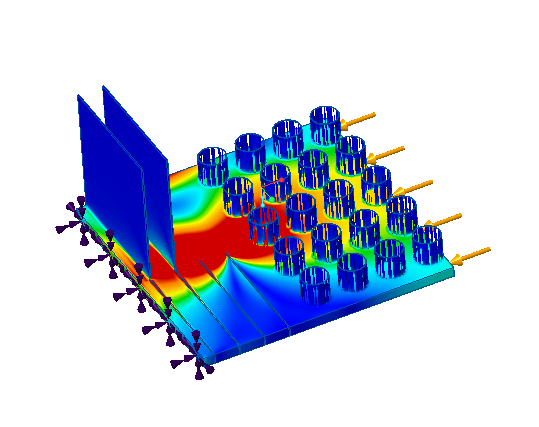
1. 不完全に解決された領域
結果では、検討対象の領域の結果の精度が明らかに低下しています。これは、概して、ジオメトリに対してシミュレーションが実行されるためです。
結果の精度が低下したモデル内の領域を識別するには、次の手順を実行します。
1. 「表示オプション」(Display Options) グループの  「偏差を検査」(Inspect Deviation) をクリックします。次の図のように、シミュレーション検討によって完全に解決されておらず、結果の精度が低下しているモデル内の領域がハイライトされます。
「偏差を検査」(Inspect Deviation) をクリックします。次の図のように、シミュレーション検討によって完全に解決されておらず、結果の精度が低下しているモデル内の領域がハイライトされます。
 「偏差を検査」(Inspect Deviation) をクリックします。次の図のように、シミュレーション検討によって完全に解決されておらず、結果の精度が低下しているモデル内の領域がハイライトされます。
「偏差を検査」(Inspect Deviation) をクリックします。次の図のように、シミュレーション検討によって完全に解決されておらず、結果の精度が低下しているモデル内の領域がハイライトされます。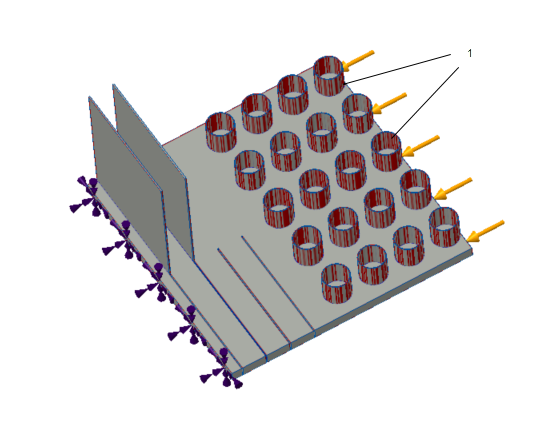
1. モデル内の不完全に解決された領域がハイライトされます。
• 「シミュレーションの精度」(Simulation Quality) スライダーの値 - 解析するジオメトリが完全なジオメトリに対して薄い場合、「シミュレーションの精度」(Simulation Quality) スライダーを使用して結果の精度を向上させます。
>  の順にクリックします。「シミュレーションの精度」(Simulation Quality) ダイアログボックスが開きます。シミュレーションの速度を遅くし、精度を高くするには、スライダーを右に移動します。スライダーを移動すると、最小要素サイズの値が更新され、ツールチップとして表示されます。スライダーを右に動かすと、最小要素サイズの値が小さくなります。
の順にクリックします。「シミュレーションの精度」(Simulation Quality) ダイアログボックスが開きます。シミュレーションの速度を遅くし、精度を高くするには、スライダーを右に移動します。スライダーを移動すると、最小要素サイズの値が更新され、ツールチップとして表示されます。スライダーを右に動かすと、最小要素サイズの値が小さくなります。
 の順にクリックします。「シミュレーションの精度」(Simulation Quality) ダイアログボックスが開きます。シミュレーションの速度を遅くし、精度を高くするには、スライダーを右に移動します。スライダーを移動すると、最小要素サイズの値が更新され、ツールチップとして表示されます。スライダーを右に動かすと、最小要素サイズの値が小さくなります。
の順にクリックします。「シミュレーションの精度」(Simulation Quality) ダイアログボックスが開きます。シミュレーションの速度を遅くし、精度を高くするには、スライダーを右に移動します。スライダーを移動すると、最小要素サイズの値が更新され、ツールチップとして表示されます。スライダーを右に動かすと、最小要素サイズの値が小さくなります。100% の「シミュレーションの精度」(Simulation Quality) スライダーで同じシミュレーションを実行した場合、シミュレーション結果は次の図のようになります。
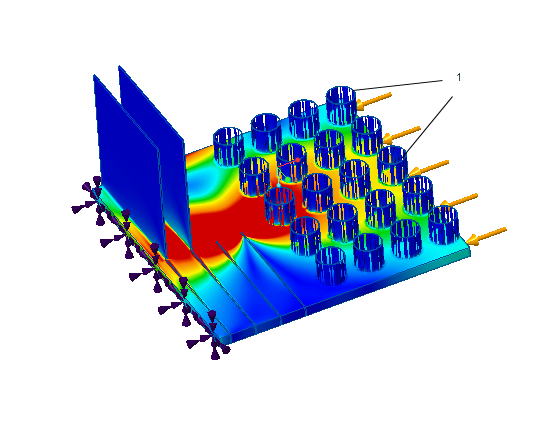
1. 精度スライダーを 100 % に設定した場合の結果
薄状ジオメトリのシミュレーション結果の精度を向上するには
ライブシミュレーション結果の精度を向上するには、次の 1 つまたはすべての操作を行います。
• 大きいグラフィックカード (より多くのメモリとより速いクロック速度) を使用 - より詳細な大きな問題をシミュレートできます。
• 小さい問題をシミュレート - モデルをシミュレーションの小さな領域に分割し、小さい領域で個別にシミュレーションを実行します。それがジオメトリ全体の一部である場合、小さい領域に存在する適切な境界条件を適用します。
• 残りのモデルと比べて非常に薄いジオメトリの解析では、「シミュレーションの精度」スライダーで大きい値を使用します。ライブシミュレーションの精度のデフォルト値を設定するには、コンフィギュレーションオプション sim_live_result_quality を使用します。値は 0.05 から 1.0 まで変化し、0.05 の倍数で変更できます。